Comment profiter de RMC Sport sur ma TV Connectée ou ma console de jeux ?
Sur cette page
01Avant de vous lancer 02J'ai une PlayStation 5 ou une PlayStation 4 03J'ai une Xbox One 04J'ai une Android TV 05J'ai une Apple TV 06J'ai une Smart TV Hisense 07J'ai une Smart TV LG 08J'ai une Smart TV Samsung 09Conseils & Astuces 10Pour aller plus loin01Avant de vous lancer
5 à 10 minutes
jusqu'à 7 étapes
Vous avez besoin :
- d'une Android TV (via une box ou un téléviseur Sony ou Philips compatible), d'une Apple TV (4K, 4ème génération ou plus), d'une Smart TV Hisense (compatible avec le système Vidaa U), d'une Smart TV LG ou d'une Smart TV de Samsung ou d'une PlayStation 5 (PS5) ou d'une PlayStation 4 (PS4, PS4 Slim ou PS4 Pro) ou d'une Xbox One connectée à un écran
- de la télécommande ou manette associée aux équipements mentionnés ci-dessus
- d'un accès à Internet
- de votre téléphone mobile
02 J'ai une PlayStation 5 ou une PlayStation 4
- J'accède au menu TV & Vidéo de ma PS5 ou PS4
• Allumez votre PlayStation.
• Depuis l'accueil, sélectionnez l'onglet TV & Vidéo.
- Je télécharge l'application RMC Sport
• Recherchez l'application RMC Sport. Elle apparaît dans les résultats avec un icône bleu et blanc.
• Cliquez sur la vignette correspondant à l'icône bleu et blanc PS5 ou PS4.
• Choisissez d'installer l'application.
- J'ouvre l'appli RMC Sport
• Lancez l'application RMC Sport via l’écran d’accueil ou l'onglet TV & Vidéo de votre PlayStation.
• Cliquez sur le bouton Déjà abonné(e) ? pour vous connecter.
• Identifiez-vous en saisissant l'adresse e-mail et le mot de passe que vous utilisez pour vous connecter à RMC Sport.
Si vous n'êtes pas encore abonné à RMC Sport, prenez connaissance des étapes suivantes. - Je souscris à une offre RMC Sport
• Cliquez sur « S’abonner ».
• Choisissez l'offre qui vous convient.
- Je finalise ma souscription
Vous pouvez choisir de finaliser la souscription depuis votre mobile ou depuis votre ordinateur.
• Depuis votre ordinateur : indiquez votre adresse e-mail puis cliquez sur « Continuer ».
• Depuis votre mobile : indiquez votre numéro de mobile puis cliquez sur « Continuer ».
Un e-mail ou un SMS vous sera envoyé à cette adresse/ce numéro. Cliquez sur le lien contenu dans ce message et laissez-vous guider pour finaliser la souscription.
- Si je n’ai pas reçu le message de finalisation
Si vous n’avez pas reçu d'e-mail ou de SMS, vérifiez que l'adresse e-mail ou le numéro de mobile indiqué est exact,
• Si vous avez par erreur communiqué un numéro/un e-mail erroné, recommencez le parcours depuis le choix de l'offre.
• Sinon, cliquez sur le bouton Renvoyer.
03 J'ai une Xbox One
- J'accède au menu Store de ma Xbox One
• Allumez votre Xbox One.
• Depuis l'accueil, sélectionnez l'onglet Store.
- Je télécharge l'application RMC Sport
• Recherchez l'application RMC Sport. Elle apparaît dans les résultats avec un icône bleu et blanc.
• Cliquez sur la vignette correspondant à l'icône bleu et blanc Xbox One.
• Choisissez d'installer l'application.
- J'ouvre l'appli RMC Sport
• Lancez l'application RMC Sport via l’écran d’accueil ou l'onglet Application de votre Xbox One.
• Cliquez sur le bouton Déjà abonné(e) ? pour vous connecter.
• Identifiez-vous en saisissant l'adresse e-mail et le mot de passe que vous utilisez pour vous connecter à RMC Sport.
Si vous n'êtes pas encore abonné à RMC Sport, prenez connaissance des étapes suivantes.
- Je souscris à une offre RMC Sport
• Cliquez sur « S’abonner ».
• Choisissez l'offre qui vous convient.
- Je finalise ma souscription
Vous pouvez choisir de finaliser la souscription depuis votre mobile ou depuis votre ordinateur.
• Depuis votre ordinateur : indiquez votre adresse e-mail puis cliquez sur « Continuer ».
• Depuis votre mobile : indiquez votre numéro de mobile puis cliquez sur « Continuer ».
Un e-mail ou un SMS vous sera envoyé à cette adresse/ce numéro. Cliquez sur le lien contenu dans ce message et laissez-vous guider pour finaliser la souscription.
- Si je n’ai pas reçu le message de finalisation
Si vous n’avez pas reçu d'e-mail ou de SMS, vérifiez que l'adresse e-mail ou le numéro de mobile indiqué est exact,
• Si vous avez par erreur communiqué un numéro/un e-mail erroné, recommencez le parcours depuis le choix de l'offre.
• Sinon, cliquez sur le bouton Renvoyer.
04 J'ai une Android TV
- Je vais sur le Google Play Store
• Allumez votre téléviseur et rendez-vous sur la page d’accueil Android TV.
• Allez dans le Google Play Store.
- Je sélectionne et installe RMC Sport
• Indiquez « RMC Sport » dans la barre de recherche. L'application RMC Sport apparaît dans les résultats.
• Cliquez sur la vignette correspondante, puis choisissez d'installer l'application.
- Je retrouve mon application
Une fois l'installation effectuée, revenez sur la page d'accueil Android TV. L'application RMC Sport se trouve en fin de la liste Applications.
- J'ouvre l'appli RMC Sport
• Lancez l'application.
• Cliquez sur « Se connecter » avec la télécommande.
• Cliquez sur le bouton Déjà abonné(e) ? pour vous connecter.
• Identifiez-vous en saisissant l'adresse e-mail et le mot de passe que vous utilisez pour vous connecter à RMC Sport.
Vous pouvez également vous identifier avec votre mobile. Pour cela :
• installez et démarrez l'application RMC Sport sur votre smartphone (iOS ou Android),
• dans le menu de l'application, rendez-vous dans le menu des réglages et cliquez sur « Connecter ma TV »,
• entrez ensuite le code figurant sur votre TV.
Si vous n'êtes pas encore abonné à RMC Sport, prenez connaissance des étapes suivantes.
- Je souscris à une offre RMC Sport
• Cliquez sur « S’abonner ».
• Choisissez l'offre qui vous convient.
- Je finalise ma souscription
Vous pouvez choisir de finaliser la souscription depuis votre mobile ou depuis votre ordinateur.
• Depuis votre ordinateur : indiquez votre adresse e-mail puis cliquez sur « Continuer ».
• Depuis votre mobile : indiquez votre numéro de mobile puis cliquez sur « Continuer ».
Un e-mail ou un SMS vous sera envoyé à cette adresse/ce numéro. Cliquez sur le lien contenu dans ce message et laissez-vous guider pour finaliser la souscription. - Si je n’ai pas reçu le message de finalisation
Si vous n’avez pas reçu d'e-mail ou de SMS, vérifiez que l'adresse e-mail ou le numéro de mobile indiqué est exact,
• Si vous avez par erreur communiqué un numéro/un e-mail erroné, recommencez le parcours depuis le choix de l'offre.
• Sinon, cliquez sur le bouton Renvoyer.
05 J'ai une Apple TV
- Je vais dans l’App Store
• Allumez votre téléviseur.
• Allez dans l'App Store de votre Apple TV.
- Je recherche et installe l’application RMC Sport
• Indiquez « RMC Sport » dans la barre de recherche (icône de la loupe en haut à droite). Dans les résultats, vous trouvez l'application RMC Sport.
• Cliquez sur la vignette correspondante.
• Choisissez d'installer l'application.
- Je sélectionne l’application installée
• Une fois l'installation effectuée, revenez sur la page d'accueil de l'App Store de l'Apple TV. L'application est bien installée, mais elle se situe à la fin de la liste Applications.
• Mettez votre curseur sur le logo de l'application RMC Sport et cliquez longuement sur le pad de la télécommande Apple TV.
- Je place l’application où je le souhaite
• A l'aide du pad, déplacez le logo de l'application à l'emplacement que vous souhaitez sur votre page d'accueil.
• Validez dès que vous avez choisi votre emplacement.
L'application RMC Sport est alors installée et visible à la position définie.
- Je lance l’appli RMC Sport
Lancez l'application depuis votre Apple TV et cliquez sur « Se connecter ».
- Je m'identifie
Si vous n'êtes pas encore abonné à RMC Sport, rendez-vous sur www.sfr.fr pour effectuer une souscription.
• Installez l'application Apple TV Remote sur votre iPhone.
• Connectez votre iPhone sur le même réseau que celui de votre Apple TV.
• Démarrez l'application Apple TV Remote. Vous verrez un champ de saisie apparaître sur votre iPhone.
• Renseignez dans les espaces adéquats l'adresse e-mail et le mot de passe que vous utilisez pour vous connecter à RMC Sport.
06 J'ai une Smart TV Hisense
- J’accède à la page d’accueil de ma Smart TV
Allumez votre téléviseur et rendez-vous sur la page d’accueil de votre Smart TV de Hisense.
- Je recherche RMC Sport
• Recherchez la vignette correspondante à l'application RMC Sport et cliquez sur celle-ci. Si elle n’apparaît pas, mettez à jour le firmware de votre téléviseur en recherchant les mises à jour dans les paramètres.
ou
• Cliquez sur la vignette App search, puis sur l’icône Loupe et recherchez « RMC Sport ».
- J’accède à RMC Sport
La vignette RMC Sport apparaît dans la liste des applications.
• Téléchargez l’application ou lancez-la en cliquant sur la vignette. L’application s’ouvre.
• Cliquez sur « Se connecter » avec la télécommande.
• Cliquez sur le bouton Déjà abonné(e) ? et identifiez-vous en saisissant l'adresse e-mail et le mot de passe que vous utilisez pour vous connecter à RMC Sport.
Si vous n'êtes pas encore abonné à RMC Sport, rendez-vous sur www.sfr.fr pour effectuer une souscription.
07 J'ai une Smart TV LG
- J’accède à la page d’accueil de ma Smart TV
Allumez votre téléviseur et rendez-vous sur la page d’accueil de votre Smart TV de LG.
- Je recherche RMC Sport
• Indiquez « RMC Sport » dans la barre de recherche, située en bas de la page d'accueil (icône de la loupe en haut à droite). L'application RMC Sport apparaît dans les résultats.
• Cliquez sur la vignette correspondante.
• Choisissez d'installer l'application.
- J’accède à RMC Sport
Une fois l'installation effectuée, indiquez « RMC Sport » dans la barre de recherche pour vérifier que l'application est bien installée. Elle devrait se trouver dans la rubrique « Application téléchargée ».
- J'ouvre l'appli RMC Sport
• Lancez l'application.
• Cliquez sur « Se connecter » avec la télécommande.
• Cliquez sur le bouton Déjà abonné(e) ? pour vous connecter.
• Identifiez-vous en saisissant l'adresse e-mail et le mot de passe que vous utilisez pour vous connecter à RMC Sport.
Si vous n'êtes pas encore abonné à RMC Sport, rendez-vous sur www.sfr.fr pour effectuer une souscription.
08 J'ai une Smart TV Samsung
- J’accède à la page d’accueil de ma Smart TV Samsung
Allumez votre téléviseur et rendez-vous sur la page d’accueil de votre Smart TV.
- Je recherche RMC Sport
• Dans la barre en bas de l’écran, cliquez sur « Apps ».
• Indiquez « RMC Sport » dans la barre de recherche (icone de la loupe en haut à droite). L'application RMC Sport apparaît dans les résultats.
• Cliquez sur la vignette correspondante, puis choisissez d'installer l'application.
- J’installe RMC Sport
Une fois l'installation effectuée, revenez dans le gestionnaire d’application (« Apps »). L'application se trouve dans la rubrique Application téléchargée.
- J'ouvre l'appli RMC Sport
• Lancez l'application.
• Cliquez sur « Se connecter » avec la télécommande.
• Cliquez sur le bouton Déjà abonné(e) ? pour vous connecter.
• Identifiez-vous en saisissant l'adresse e-mail et le mot de passe que vous utilisez pour vous connecter à RMC Sport.
Si vous n'êtes pas encore abonné à RMC Sport, prenez connaissance des étapes suivantes.
- Je souscris à une offre RMC Sport
Cliquez sur « S’abonner ».
Choisissez l'offre qui vous convient. - Je finalise ma souscription
Vous pouvez choisir de finaliser la souscription depuis votre mobile ou depuis votre ordinateur.
• Depuis votre ordinateur : indiquez votre adresse e-mail puis cliquez sur « Continuer ».
• Depuis votre mobile : indiquez votre numéro de mobile puis cliquez sur « Continuer ».
Un e-mail ou un SMS vous sera envoyé à cette adresse/ce numéro. Cliquez sur le lien contenu dans ce message et laissez-vous guider pour finaliser la souscription.
- Si je n’ai pas reçu le message de finalisation
Si vous n’avez pas reçu d'e-mail ou de SMS, vérifiez que l'adresse e-mail ou le numéro de mobile indiqué est exact,
• Si vous avez par erreur communiqué un numéro/un e-mail erroné, recommencez le parcours depuis le choix de l'offre.
• Sinon, cliquez sur le bouton Recevoir à nouveau.
09 Conseils & Astuces
Le Live RMC Sport sur PS4, Xbox One, Android TV, Apple TV ou Smart TV, rien de plus facile
Ouvrez l'application RMC Sport sur votre TV, cliquez sur « Déjà abonné » et suivez les indications ci-dessous pour générer un code de connexion immédiate à votre TV. Cela vous évitera de renseigner manuellement vos identifiants sur votre TV.
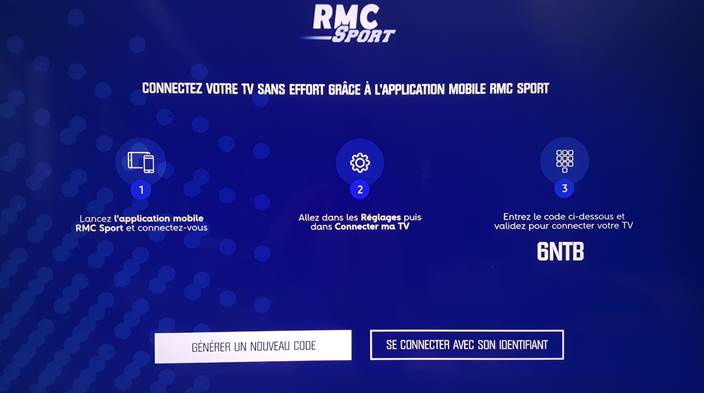
Ouvrez l'application RMC Sport sur votre TV, cliquez sur « Déjà abonné » et suivez les indications ci-dessous pour générer un code de connexion immédiate à votre TV. Cela vous évitera de renseigner manuellement vos identifiants sur votre TV.
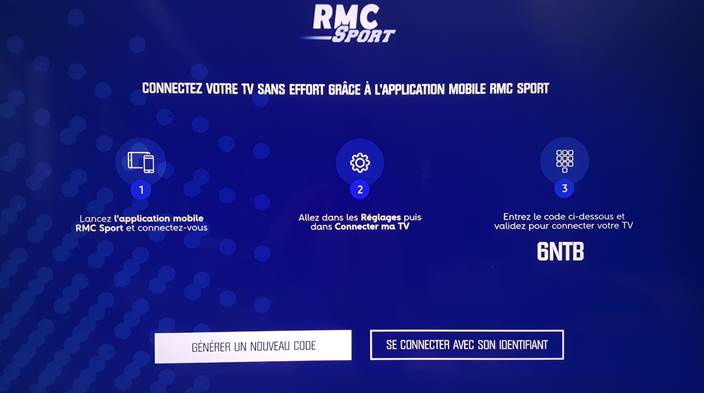
10 Pour aller plus loin
Quelles vérifications peuvent être faites en cas de dysfonctionnement de RMC Sport sur votre PlayStation 5 ou PlayStation 4 ?
Pour améliorer la fluidité des images sur Android TV, suivez le parcours suivant :
- Vérifiez la version de firmware de votre console Playstation depuis le menu Réglages ou Settings > System > System Information de la PS5 ou PS4, et assurez-vous que le système software a la version 5.550.021 ou supérieure. Si ce n’est pas le cas, vous serez informé que vous devez mettre à jour votre firmware pour utiliser l’application RMC Sport.
- Vérifiez l’état de la connexion réseau, car la connexion à Internet est obligatoire pour le démarrage de l’application (Ethernet/Wifi). Pour ce faire, rendez-vous dans « Réglages ou Settings > Réseau ou Network > Test Internet connection ». Les 3 premiers tests doivent être « successful », c'est-à-dire positifs: Otain IP Address / Interner Connection / PlayStation Network Sign-In, Si ce n’est pas le cas vérifier votre connexion internet auprès de votre fournisseur.
- Vérifiez la version de l’application dans le menu Réglages de l’application RMC Sport, la version s’affiche en bas de l’écran. Si votre version n’est pas à minima la 2.1.17, il est nécessaire de la mettre à jour.
- Vérifiez que la dernière version de firmware de votre console Xbox One est à jour.Si ce n’est pas le cas, vous devrez mettre à jour votre firmware pour utiliser l’application RMC Sport,
- Vérifiez l’état de la connexion réseau, car la connexion à Internet est obligatoire pour le démarrage de l’application (Ethernet/Wifi). Pour cela, rendez-vous dans « Réglages ou Settings > Réseau ou Network > Configurer un réseaux sans fil > Tester la connexion réseau ». Les 3 premiers tests doivent être positifs: Connexion Réseaux / Connexion Multijoueur/ Le Type de NAT, si ce n’est pas le cas vérifier votre connexion internet auprès de votre fournisseur,
- Vérifiez également la version de l’application. Pour cela, rendez-vous dans le menu Réglages de l’application RMC Sport. La version s’affiche en bas de l’écran. Si votre version n’est pas à minima la 2.1.17, il est nécessaire de la mettre à jour.
Pour améliorer la fluidité des images sur Android TV, suivez le parcours suivant :
- allez dans la rubrique Paramètres de votre menu Android TV,
- puis dans « Affichage » ou « Images »,
- choisissez la fréquence d'affichage « 50 Hz ».
- Appuyez sur le bouton Home de votre télécommande (en forme de maison). Un bandeau en bas de l’écran s'affiche.
- Allez tout à gauche dans « Paramètres » puis « Image », puis « Paramètres Expert ».
- Déroulez le menu jusqu'à « Paramètres Auto Motion Plus », puis cliquez et sélectionnez « Arrêt ».
Ces FAQ peuvent aussi vous intéresser
Tout savoir sur RMC Sport
Comment utiliser RMC Sport ?